В последних версиях macOS купертиновцы активно продвигают новый режим многозадачности Stage Manager (Постановщик). Такой режим отображения окон не подойдет для Mac с маленьким экраном.
При этом в системе давно есть удобный аналог меню многозадачности под названием Mission Control. Помнят о нем лишь пользователи Mac со стажем, сейчас познакомим с этой фишкой и новичков в мире macOS.
📌 Спасибо re:Store за полезную информацию. 👌
Зачем нужен Mission Control
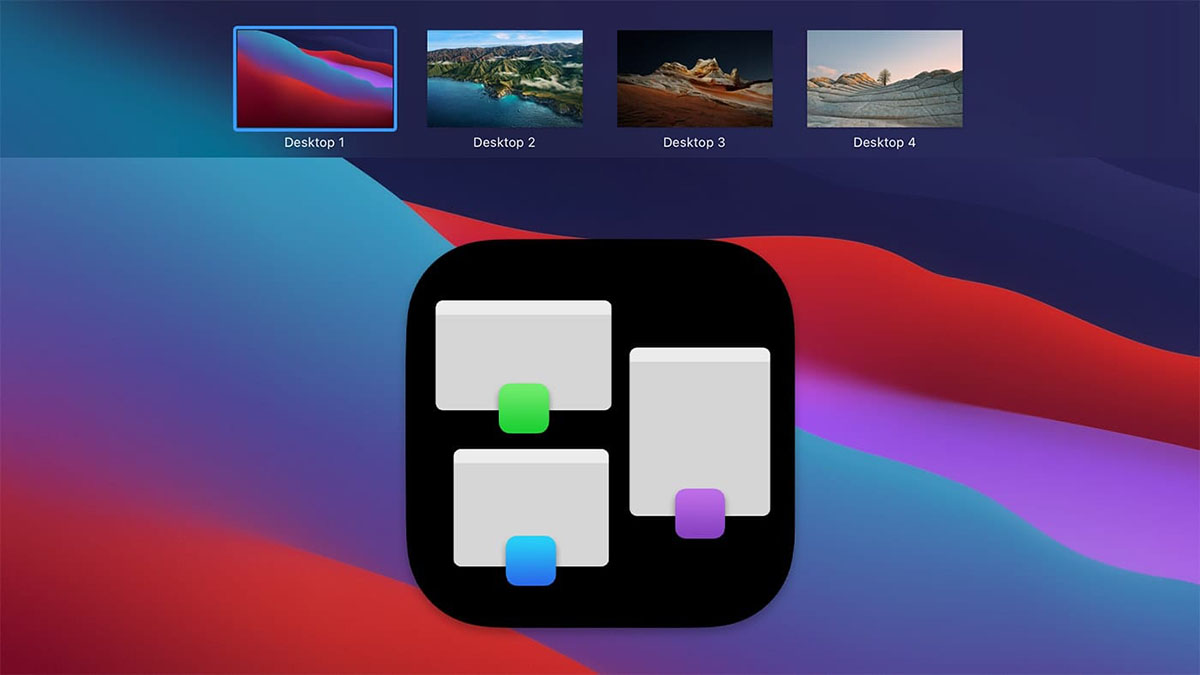
Mission Control – это специальная фишка macOS, которая позволяет увидеть все запущенные приложения на Mac одновременно. На экране при этом умещаются миниатюры всех программ и даже разные окна каждого из приложений.
Mission Control был представлен еще в 2011 году с выходом Mac OS X Lion, а до этого в десктопной системе существовал его менее функциональный аналог Exposé.
В отличие от стандартного меню переключения программ (вызываемого шорткатом Command + Tab), Mission Control более наглядно отображает окна приложений и позволяет найти затерявшуюся программу.
Кроме этого в Mission Control можно увидеть все рабочие пространства (рабочие столы), закрывать или добавлять новые, переносить программы между ними.
Как запускать Mission Control
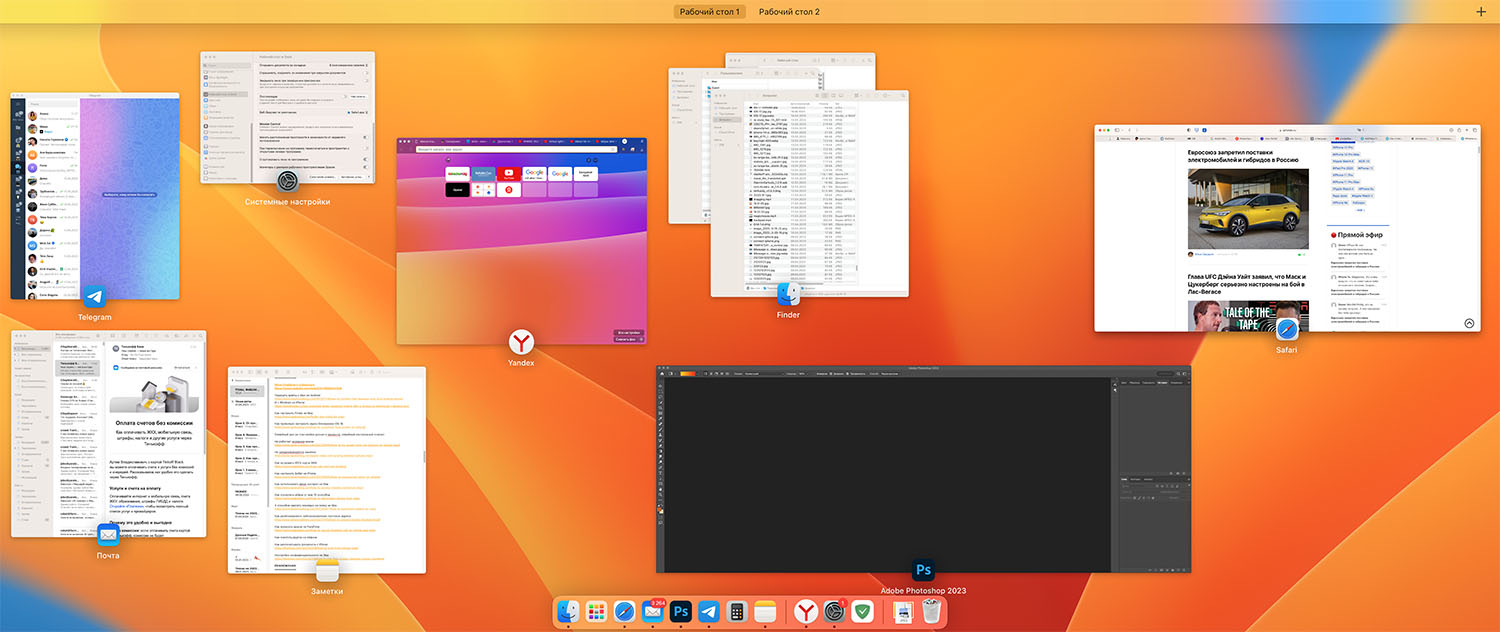
Это настолько важный и удобный элемент в системе, что разработчики предусмотрели сразу несколько вариантов его запуска.
▶ На клавиатуре Mac предусмотрена специальная кнопка для запуска Mission Control – это клавиша F3.
▶ Кроме этого меню можно открыть при помощи шортката Control + ↑. Если при этом нажать стрелку противоположного направления (↓), то увидите все открытые окна одного выбранного приложения.
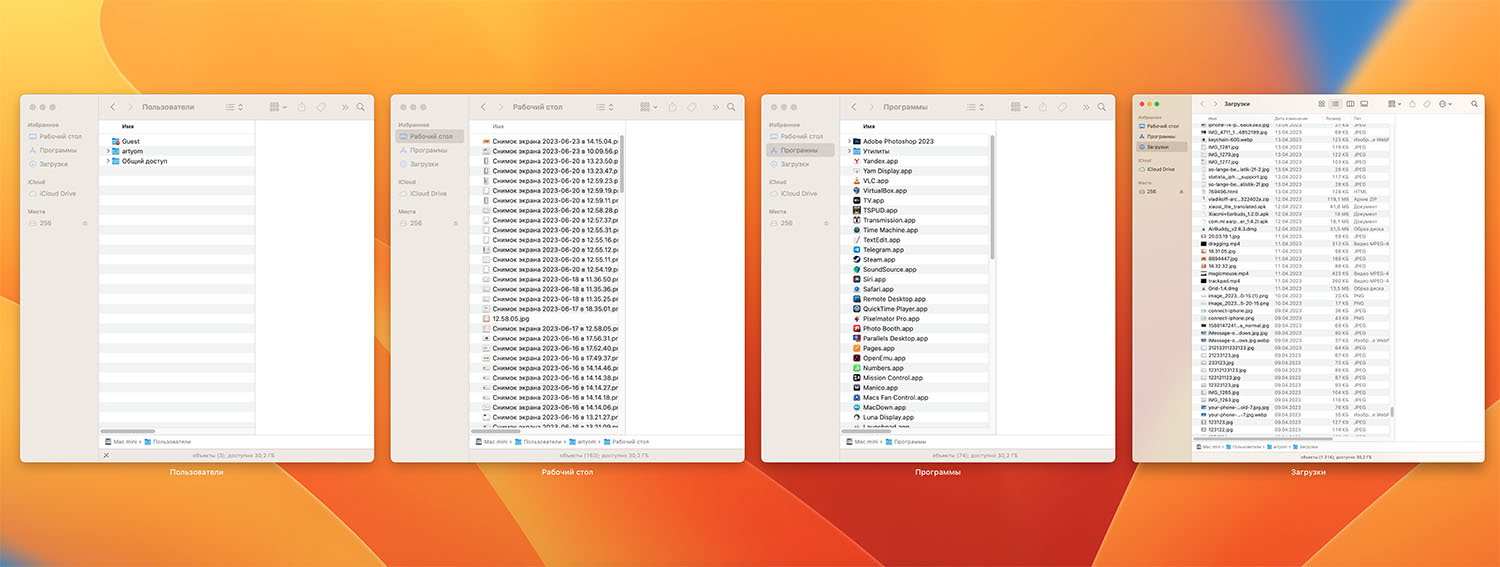
▶ Вызвать Mission Control можно через иконку приложения. Она есть в Launchpad и системной папке Программы, а в старых версиях macOS ярлык по умолчанию закреплялся в Dock-панели.
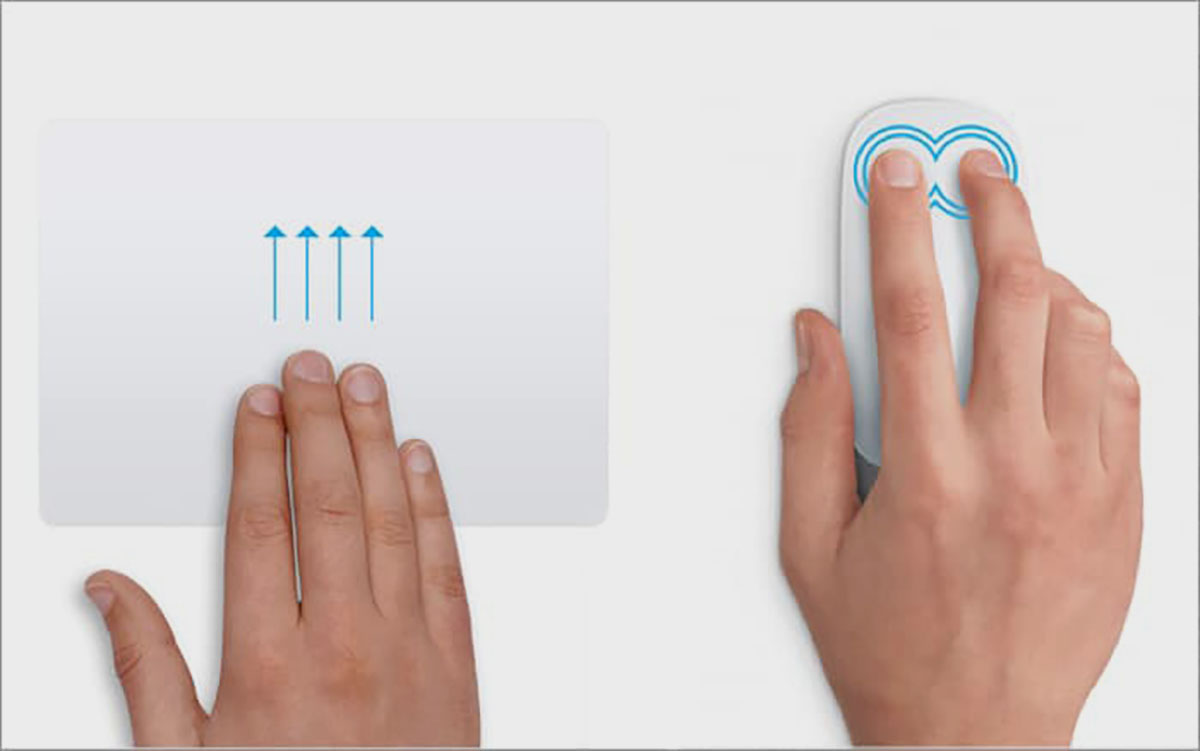
▶ При использовании трекпада Mission Control вызывается свайпом вверх тремя или четырьмя пальцами (зависит от системных настроек).
▶ Не забыли о любителях мыши, при использовании Magic Mouse вызвать Mission Control можно тапнув двумя пальцами по сенсорной области манипулятора.
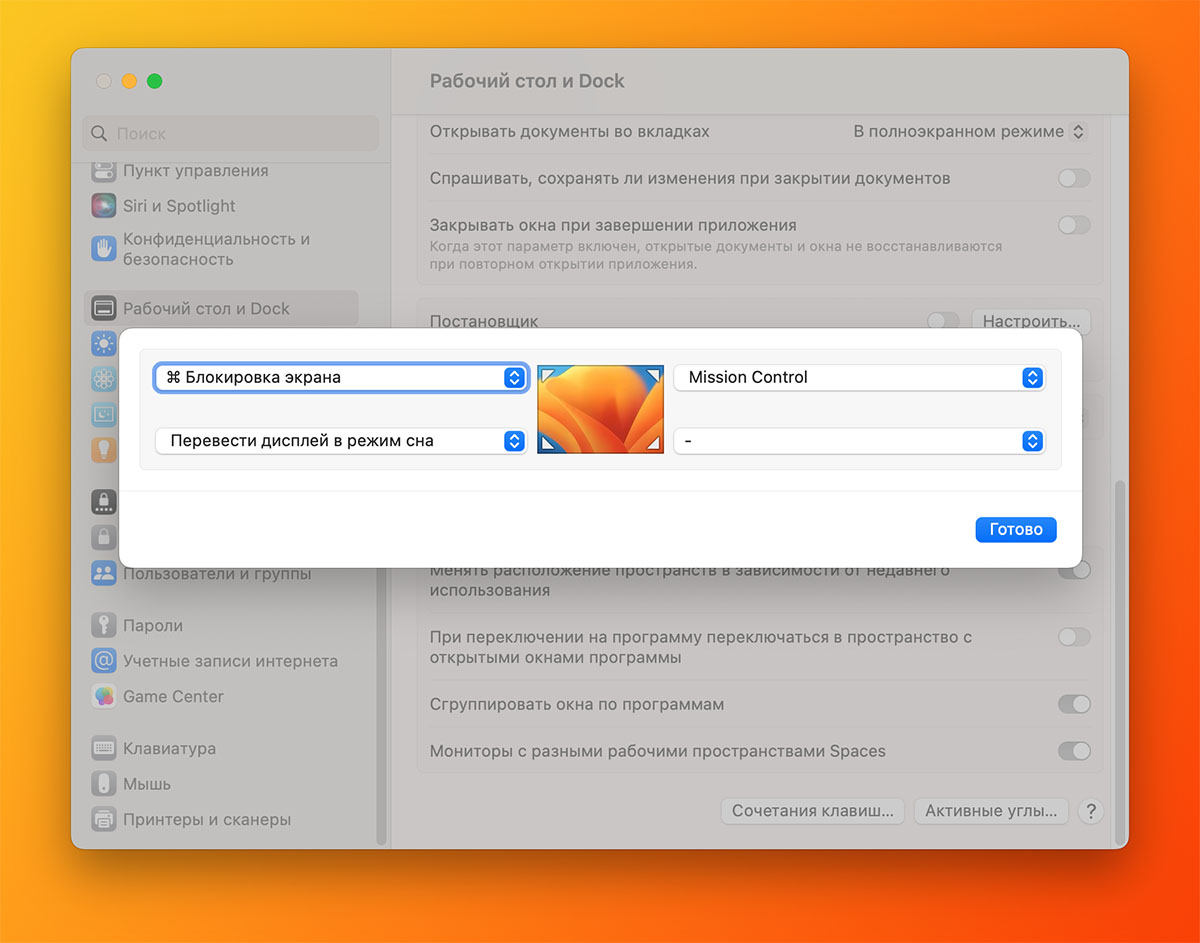
▶ Но и это еще не все, можно настроить запуск Mission Control через активные углы macOS. Опция находится по пути Системные настройки — Рабочий стол и Dock — Активные углы… Просто выберите удобный угол для активации и сможете переходить в режим просмотра окон, подведя курсор к указанному углу дисплея.
Как видите, купертиновцы разработали множество способов взаимодействия с этим меню, чтобы каждый нашел самый удобный для себя.
Как настроить Mission Control
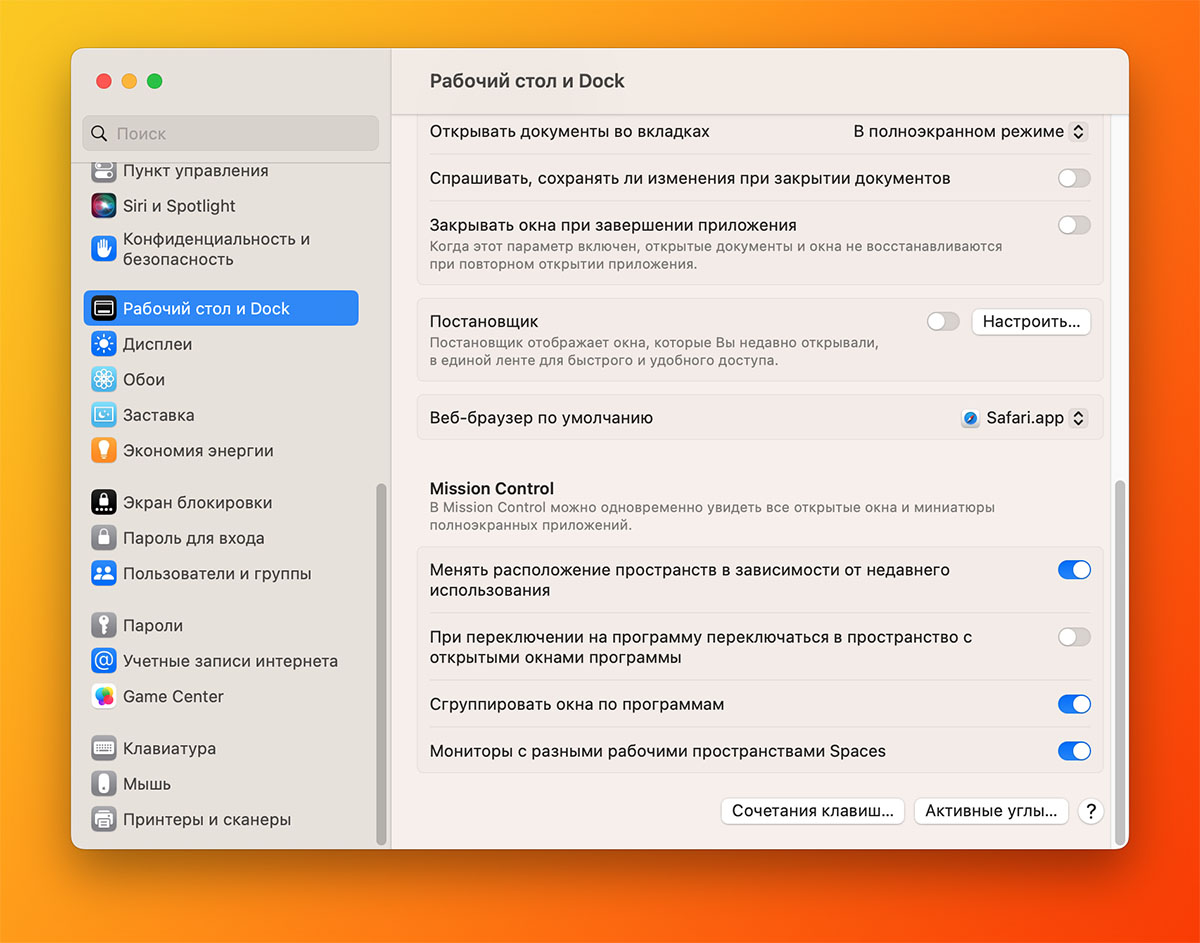
Кроме разных способов запуска меню у него есть несколько полезных настроек. Они расположены по пути Системные настройки — Рабочий стол и Dock — Mission Control.
◈ Первый тумблер позволяет запоминать расположение окон на разных пространствах (рабочих столах) и восстанавливать их после перезагрузки.
◈ Вторая опция активирует переход к рабочему пространству с программой при выборе её иконки Dock-панели или Launchpad.
◈ Третья фишка позволяет группировать окна одного приложения в Mission Control.
◈ Последний тумблер пригодится при работе с несколькими экранами, чтобы каждый монитор мог выступать отдельным пространством (рабочим столом).
Теперь вы знаете все особенности работы с Mission Control и сможете применять его в своих сценариях работы c macOS.

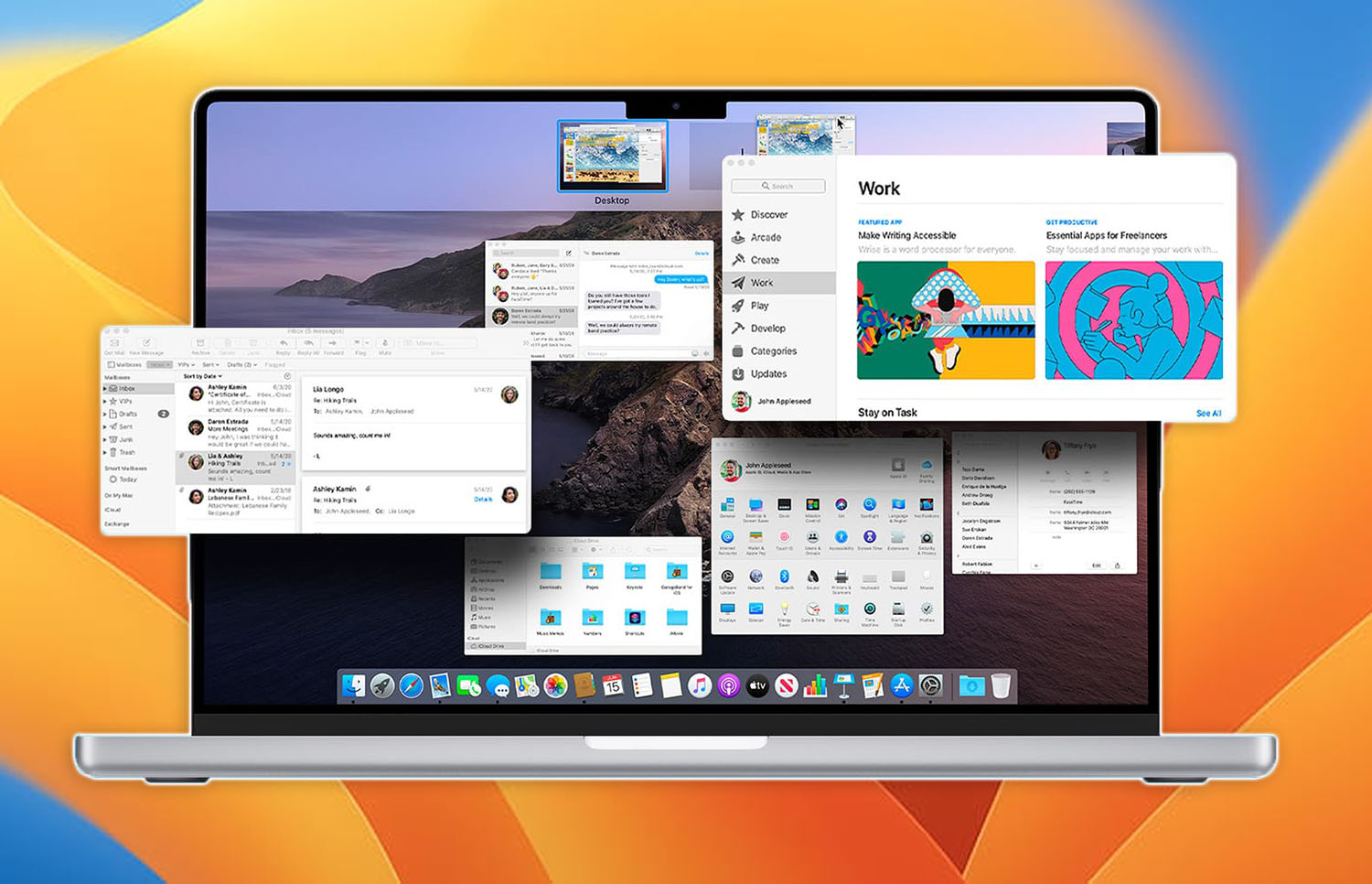









…Stage Manager (Постановщик). Такой режим отображения окон не подойдет для Mac с маленьким экраном.
Как раз таки наоборот. Вы похоже не разобрались как им пользоваться. Он больше всего подходит для небольших дисплеев. Дома подключаю к эппл дисплею где отключаю стэйдж менеджер ибо на большом экране нужно чтобы было запущено несколько приложений, мессенджеры, несколько окон терминала, браузер и для каждого отдельно экрана свой пресет. А вот в кейсе, когда отключаю внешний дисплей все это добро не вмещается на экран 14 дюймовой прохи и для этого как раз и был придуман стэйдж кмк. В общем что я, что супрга на эире нашли удобным стэйдж именно на родных маленьких дисплеях, а не наоборот.
@madmongoose, я наоборот при работе на маленьком экране стараюсь максимально увеличить полезную площадь, скрываю док и строку меню, чтобы максимум места выделить приложениям. Постановщик при этом съедает очень много места, а удобства не добавляет. Если нужно сгруппировать программы по 3-5 штук, я могу это сделать на разных столах (пространствах) и так же переключаться между ними. В Эпл и сами не объяснили как и когда нужно пользоваться постановщиком.
@Артём Суровцев, ну отключать док и т.д. это уже кастомизация. Больше нравится пользоваться так как задумано природой) Я использую четыре “пространства” слева от главного параллелс, основное по центру и рабочее справа, плюс на полный экран открыта среда разработки. Слишком много столов плодить тоже не хочется. Стэйдж удобен тем, что всегда видно миниатюры последних приложений, а фокус внимания всегда на активном окне. И быстрый возврат к предыдущему приложению через миниатюру. Переключился на рабочее пространство, и там видно сразу же с чем работал недавно, мозги разгружает. В общем на вкус и цвет) Но что-то все недолюбливают эту фичу, хотя вот есть такие как я и моя жена, которым стэйдж приносит приятный экспириенс в работе. Поэтому я бы так громогласно не заявлял, что стэйдж не подходит под маленькие экраны. Мой юзкейс доказывает обратное. Научите людей плохому)) Кстати, использую в купе с маленькой тулой Display Mind, которая расположение и размер окон восстанавливает при подключении внешнего монитора, но она не только со стэйджом работает.
@madmongoose, отключение дока и строки это как раз не кастомизация, а стандартные предусмотренные разработчиками возможности. Разумеется, речь не про полное отключение, а про автоскрытие. А вот чем постановщик лучше той же док-панели, я за год так и не понял. Вместо миниатюр последних приложений можно всегда вывести иконки последних приложений в док (зачем мне миниатюры, если я и так знаю, как они выглядят), при необходимости сделать фокус, я просто открываю программу на полный экран или использую стандартную команду сворачивания остальных приложений Option+Command+H. А вот зачем держать еще одну панель, которая на 90% дублирует док и отъедает значительную часть экрана, я до сих пор не пойму.
@Артём Суровцев, я думаю, здесь все намного шире. Эпл пытается сделать общую фичу, которая будет удобна и на айпаде, и на маке и на вижн про. Через это нововведение в макос / айпадос у вас появится уже привычный паттерн, который вы сможете использовать на вижн про. Через общие фишки систем вы чувствуете себя на каждом новом устройстве как дома.
Да, стейдж и есть “рабочие столы 2.0”. Удобно перемещать окна туда сюда, анимация быстрее, можно скрывать все менюшки.